华硕笔记本电脑怎么打开键盘灯光 华硕笔记本键盘灯闪烁怎么解决
更新时间:2024-04-13 08:41:42作者:yang
华硕笔记本电脑是一款备受欢迎的产品,其独特的键盘灯光设计让使用者在暗光环境下也能轻松操作,有时候在使用过程中可能会遇到键盘灯光无法打开或者闪烁的情况,这时候就需要我们来解决这个问题。接下来我们将介绍华硕笔记本电脑如何打开键盘灯光,以及如何解决键盘灯闪烁的情况。
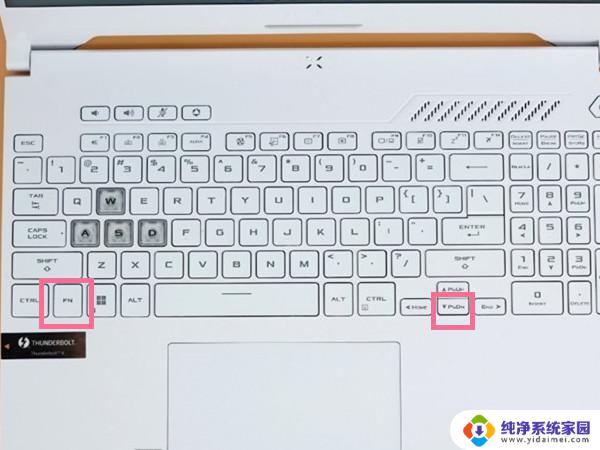
华硕笔记本电脑怎么打开键盘灯光
1、先判断自己拥有的华硕电脑是否有键盘灯这项功能,可在官网查询有关信息
2、找到键盘灯开启标志,华硕的背光等开启键盘一般是带有字母A外加发光符号组合的标志
3、找到键盘灯开启标志后,直接点击便可以进行灯光的调节。如果不行则同时按Fn+键盘灯光键即可
4、如果键盘灯光任然打不开,可以送到官方维修点进行检测维修
以上就是如何打开华硕笔记本电脑的键盘背光的全部内容,如果你遇到了同样的情况,请参考我的方法来解决问题,希望对大家有所帮助。















